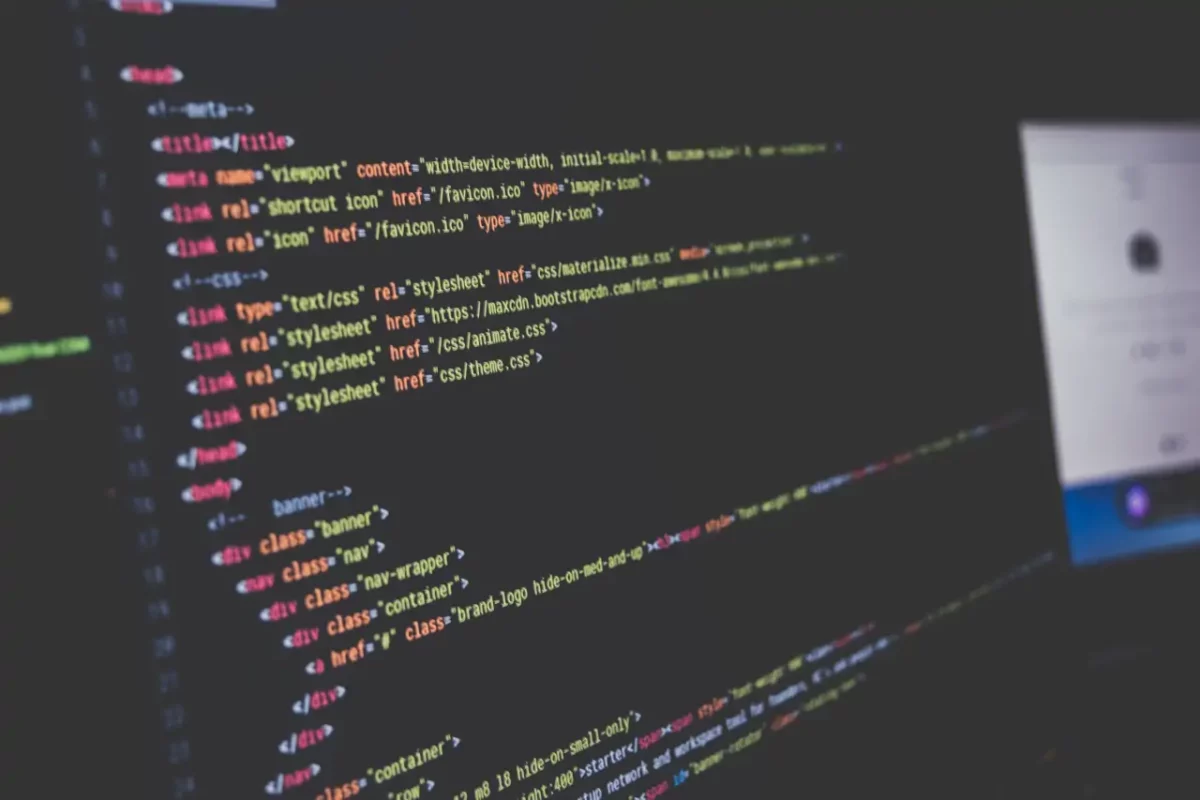W tym poradniku dowiesz się jak wyłączyć edycję plików WordPress z poziomu panelu adminstratora i dodatkowo zabezpieczyć swoją stronę internetową przed pewnymi rodzajami zagrożeń. Sprawdź jak zablokować edycję plików wtyczek oraz motywów w WordPress i podnieść bezpieczeństwo całego systemu CMS.
Bezpieczeństwo WordPress
Bezpieczeństwo w internecie to temat, który wciąż jest jednym z najważniejszych w erze powszechnej cyfryzacji naszego codziennego prywatnego oraz zawodowego życia. Nie inaczej jest z platformą WordPress, która wbrew powszechnym opiniom radzi sobie naprawdę dobrze w tej kwestii. Zresztą temat ten poruszaliśmy już w naszym poradniku Bezpieczeństwo WordPress 2025, z którego dowiesz się jak możesz samodzielnie zwiększyć zabezpieczenia swojej strony internetowej.
A to może okazać się szczególnie dla Ciebie przydatne, ponieważ co raz częściej system WordPress służy już nie tylko jako firmowa wizytówka, ale pełni też znaczącą rolę w funkcjonowaniu nowoczesnych marek oraz biznesów opartych nie tylko w głównej mierze o cyfrowy wymiar. Nie można tutaj jednak nie wspomnieć o jakże istotnych aktualizacjach samej platformy, które to stanowią pierwszy i najważniejszy mur do pokonania przez cyberprzestępców, którego wysokość zależy od tego jak poważnie i sumiennie podejdziesz do tego zagadnienia.
Więcej o tym jak w wykonać aktualizację WordPress przeczytasz w naszych poradnikach krok po kroku Aktualizacja WordPress oraz Jak zaktualizować WordPress ręcznie.
Prawdą jest jednak, że
Zabezpieczenia WordPress są tak skuteczne jak jego najsłabsze ogniwo.
Oznacza to, że nawet aktualny WordPress może wciąż dawać atakującym pewną szansę na przedostanie się przez ten mur. Nie oznacza to, że znajdą oni obok niego drabinę za pomocą, której przeskoczą na drugą stronę. Wyobraź sobie jednak, że gdzieś w tym murze, który chroni Twoją stronę WordPress znajduje się słabszy punkt całej konstrukcji, który pozwoli na jej łatwiejsze zniszczenie lub też ukryte przejście za pomocą, którego atakujący przedostanie się na drugą stronę bez użycia siły. Brzmi to bardzo metaforycznie, ale tak właśnie miało być, aby zobrazować Ci, że WordPress tak jak każdy inny system CMS posiada swoje słabe strony.
A my w tym poradniku pomożemy Ci zabezpieczyć jedną z nich jaką jest możliwość edycji plików motywów oraz wtyczek z poziomu panelu administratora ☺️
Edycja plików i motywów WordPress
WordPress jest przyjaznym systemem nie tylko dla zaawansowanych administratorów, czy też programistów, ale przede wszystkim dla osób, które po raz pierwszy rozpoczynają swoją przygodę z tą platformą. W ten sposób WordPress pozwala na swobodne zarządzenie całą platformą za pomocą panelu administratora, o którym więcej przeczytasz w poradniku WordPress Logowanie. Panel Logowania do WordPress [wp-admin].
Panel administratora to miejsce kluczowe dla bezpieczeństwa i poprawnego funkcjonowania całej witryny, dlatego szczególnie istotne jest to, aby wiedzieć Jak zabezpieczyć panel administracyjny WordPress. Jedną z funkcji, którą możesz tam znaleźć jest edycja plików motywów oraz wtyczek. Znajduje się ona w zakładce Wygląd pod pozycją Edytor plików motywu lub w zakładce Wtyczki pod zbliżoną nazwą Edytor plików wtyczki.
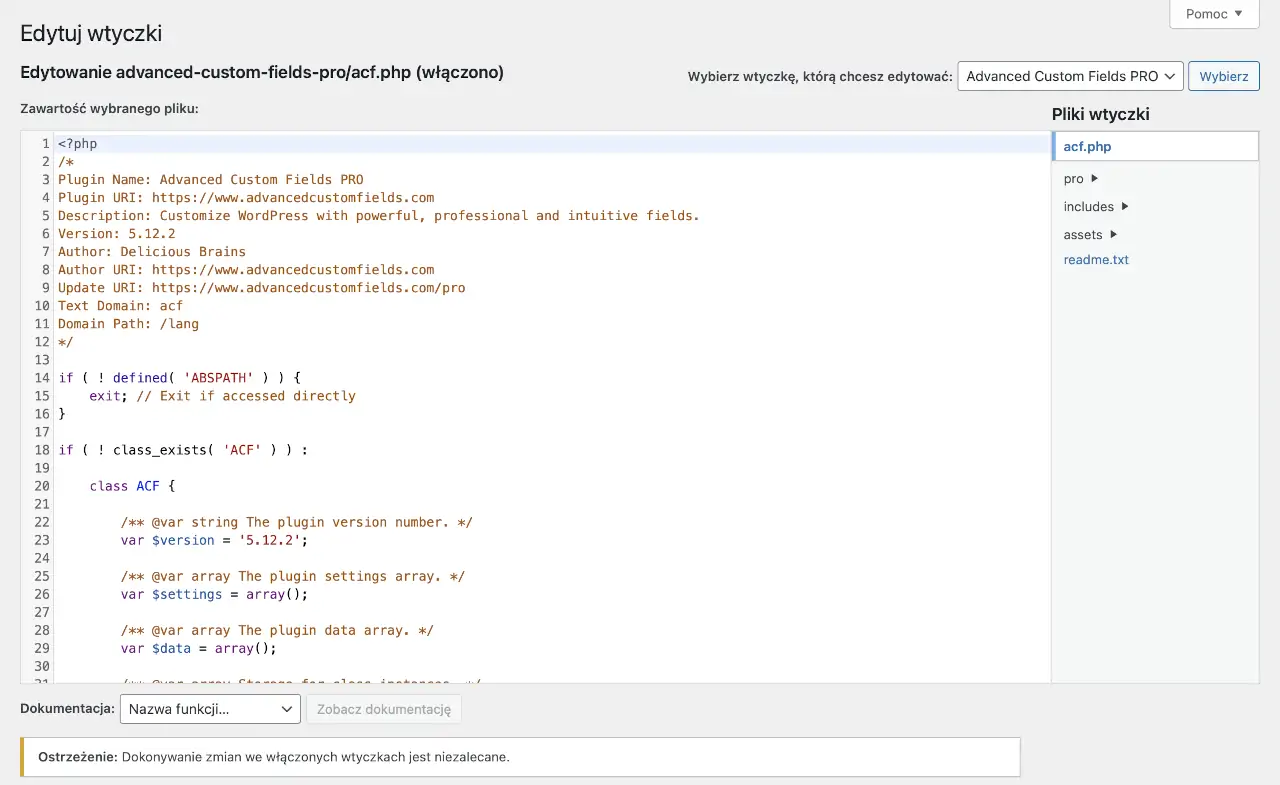
Edycja plików wtyczki na przykładzie Advanced Custom Fields PRO.
Narzędzie to pozwala na szybką edycję plików znajdujących się w zainstalowanych w WordPress wtyczkach oraz motywach bez dostępu do serwera z poziomu FTP, SFTP lub SSH. To z pozoru mało znaczące w kontekście bezpieczeństwa miejsce może jednak w pewnych sytuacjach stworzyć na Twojej stronie WordPress wiele problemów, a w skrajnych sytuacjach doprowadzić do jej infekcji oraz przejęcia nad nią całkowitej kontroli. Przedstawimy Ci teraz kilka przykładowych sytuacji, w których dostęp do edycji plików WordPress z poziomu panelu administratora może okazać się niebezpieczny dla Twojej strony internetowej oraz dostępnych na niej informacji.
Edycja plików wtyczek i motywów WodPress może więc zwiększyć ryzyko:
📛 Niepożądanego dostępu do kodu wtyczek i motywów
📛 Infekcji plików znajdujących się na serwerze
📛 Uzyskania dostępu do bazy danych MySQL
📛 Rozprzestrzenienia się istniejącej infekcji na stronie
📛 Wycieku wrażliwych danych i dostępu do bazy
A to tylko kilka z przykładów sytuacji, w których edycja plików WordPress z poziomu panelu admina może przynieść efekt odwrotny do zamierzonego. Istnieje jednak prosty, ale skuteczny sposób na całkowitą eliminację tej funkcjonalności, a tym samym znaczne podniesienie bezpieczeństwa całego systemu.
Przeczytaj więcej jak zablokować edycję plików motywów i wtyczek WordPress krok po kroku.
Jak wyłączyć edycję plików WordPress
Poniżej dowiesz się jak krok po kroku i bez pomocy zewnętrznych wtyczek wyłączyć oraz całkowicie zablokować edycję plików z panelu administratora WordPress. Postępuj zgodnie z poniższą instrukcją oraz pamiętaj, aby wykonać przed jakimkolwiek działaniem backup WordPress.
Krok 1. Otwórz plik wp-config.php
W tym celu musisz zalogować się na serwer np. za pomocą klienta FTP i przejść do głównego katalogu WordPress. Znajdziesz tam właśnie wspomniany plik wp-config.php, który należy pobrać i otworzyć edytorem tekstu.
Przed tym działaniem możesz także wykonać jego ręczną kopię zapasową.
Krok 2. Dodaj kod do wp-config.php
Jedynym co musisz zrobić to tak naprawdę dodać poniższy kod:
define( 'DISALLOW_FILE_EDIT', true );
Do pliku wp-config.php zaraz po otwierającym tagu PHP. Powinien więc początek tego pliku wyglądać następująco
<?php define( 'DISALLOW_FILE_EDIT', true );
Pod żadnym warunkiem nie modyfikuj pozostałej części kodu znajdującego się w tym pliku.
Krok 1. Zapisz i sprawdź zmiany
Teraz zapisz zmiany w wp-config.php i wgraj go na serwer nadpisując stary plik.
W przypadku niektórych hostingów zmiany w plikach PHP mogą być widoczne dopiero po chwili.
Na koniec przejdź na swoją stronę internetową WordPress i zaloguj się do panelu administratora. Jeżeli wszystko poszło dobrze to w zakładce Wygląd i Wtyczki nie zobaczysz już opcji Edytor plików motywu oraz Edytor plików wtyczki.
I to tyle 🤓 jeżeli zmiany nie działają to spróbuj raz jeszcze wykonać je krok po kroku. W innej sytuacji pozostaje kontakt z nami i skorzystanie z pomocy naszych ekspertów.
Wyłącz z nami edycję plików WordPress
Jesteśmy zawsze dostępni, aby pomóc Ci w budowaniu, naprawianiu i rozwijaniu stron opartych o naszą ukochaną 💙 platformę WordPress. Kliknij w link i skontaktuj się z nami, aby dowiedzieć się jak możemy pomóc Ci we wszystkich zadaniach związanych z WordPress, nie tylko wyłączeniem edycji plików w panelu administratora. No to do usłyszenia 🖐